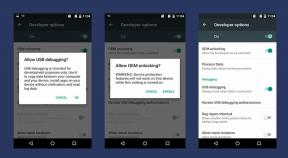Ako vykonať vynútený reštart alebo mäkký reset Ulefone Be Touch 2
Tipy A Triky Pre Android / / August 05, 2021
Z dôvodu množstva práce a stresu sa zariadenia Ulefone Be Touch 2 určite stretnú so zlyhávajúcimi situáciami, ako je zamrznutie, oneskorenie alebo dokonca rozbitie. Technické typy ľudí vedia, že je veľmi pravdepodobné, že dôjde len k bežnému scenáru. Pre väčšinu priemerných používateľov to však môže byť veľmi frustrujúce. Ak chcete tento problém vyriešiť, stačí vynútiť reštart alebo zariadenie Soft Reset Ulefone Be Touch 2 a znova pokračovať v normálnej činnosti
Normálne, keď sa naše zariadenie zasekne, prvá vec, ktorú urobíme, je mäkký reset. Na rozdiel od tvrdého resetu, mäkký reset nebude mať vplyv na žiadne vaše údaje v telefóne Ulefone Be Touch 2. Aj keď vykonáte mäkký reset, nie je potrebné zálohovať telefón. Počas mäkkého resetu by sa zariadenie Ulefone Be Touch 2 reštartovalo, čím by sa zatvorili všetky aplikácie spustené na pozadí. To by tiež pomohlo vyčistiť všetky údaje v pamäti RAM.

Obsah
- 1 Výhody sú:
-
2 Kroky na vynútenie reštartu alebo mäkkého resetu Ulefone Be Touch 2
- 2.1 Metóda 1: Mäkký reset
- 3 Špecifikácie Ulefone Be Touch 2:
Výhody sú:
Tu by ste vedeli, kedy môžete vynútiť reštart alebo mäkký reset Ulefone Be Touch 2.
- Problém s odozvou dotykovej obrazovky
- Zmrazenie obrazovky
- Aplikácia nefunguje správne
- Telefón často visí alebo je pomalý
- Ak neprijímate žiadne hovory, správy alebo e-maily
- Keď sa zobrazuje chyba Wi-Fi alebo Bluetooth
- Mäkký reset je možné použiť na odstránenie všetkých aplikácií bežiacich na pozadí
- Vyriešiť problém s vybitím batérie
Kroky na vynútenie reštartu alebo mäkkého resetu Ulefone Be Touch 2
-
Metóda 1: Mäkký reset
- Stlačte a niekoľko sekúnd podržte vypínač
- Teraz by sa zobrazila obrazovka s možnosťou vypnutia
- Kliknite na Vypnúť
- Vaše zariadenie sa teraz vypne
- Teraz znova stlačte a podržte tlačidlo napájania
- Uvoľnite ho, keď je zapnutá obrazovka telefónu
-
Metóda 2: Vynútený reštart: Táto metóda pomáha, keď vaše zariadenie nie je schopné vykonať žiadnu úlohu a každú chvíľu uviazne.
- Stlačte a niekoľko sekúnd podržte vypínač, kým sa telefón reštartuje
- Skončil si! Vaše zariadenie sa teraz reštartuje
Vyššie sú uvedené kroky, ktoré je potrebné dodržať, aby ste vykonali vynútený reštart alebo mäkký reset Ulefone Be Touch 2. Dúfam, že vám vyššie uvedený článok pomohol. Nezabudnite nám poskytnúť spätnú väzbu v sekcii komentárov nižšie. Ak máte pochybnosti, môžete tiež zanechať komentár. Radi by sme objasnili vaše pochybnosti a odpovedali by sme čo najskôr.
Špecifikácie Ulefone Be Touch 2:
Keď už hovoríme o špecifikáciách, Ulefone Be Touch 2 je vybavený 5,5-palcovým IPS OGS displejom s rozlíšením obrazovky 1920 x 1080 pixelov. Poháňa ho 64bitový procesor MTK MT6752 spojený s 3 GB RAM. Telefón obsahuje 16 GB vnútornej pamäte s podporou rozšíriteľného úložiska 64 GB cez kartu microSD. Fotoaparát na fotoaparáte Ulefone Be Touch 2 je dodávaný s 13 MP zadným fotoaparátom s dvojitým LED dvojtónovým bleskom a 5 MP predným fotoaparátom na selfie. Stojí za ním vymeniteľná lítium-iónová polymérová batéria s kapacitou 3 050 mAh.
Súvisiace príspevky:
- Ako zaviesť Ulefone Be Touch 2 do bezpečného režimu
- Ako vstúpiť do režimu Fastboot v aplikácii Ulefone Be Touch 2
- Ako povoliť možnosti vývojára a ladenie USB na zariadení Ulefone Be Touch 2
- Ako odomknúť bootloader na Ulefone Be Touch 2
- Ako vymazať oblasť vyrovnávacej pamäte v aplikácii Ulefone Be Touch 2
- Ako zmeniť jazyk na Ulefone Be Touch 2
- Ako vstúpiť do režimu obnovy na telefóne Ulefone Be Touch 2 [Stock and Custom]